Prenota la capacità di BI Engine
Acquisti la capacità di BI Engine creando una prenotazione. BI Engine è disponibile solo per i progetti con una versione supportata. Le prenotazioni vengono misurate in GiB di memoria. La prenotazione è associata a un progetto e a una regione che identifichi al momento della creazione della prenotazione. BI Engine utilizza questa capacità per memorizzare i dati nella cache. Per informazioni sulla dimensione massima della prenotazione per BI Engine, consulta Quote e limiti.
Quando usi BI Engine, gli addebiti si basano sulla capacità di BI Engine acquistata per il progetto. Le prenotazioni di BI Engine vengono addebitate per GiB/ora, con prezzi per regione. Consulta Prezzi di BI Engine.
Ruoli obbligatori
Per ottenere le autorizzazioni necessarie per creare ed eliminare le prenotazioni, chiedi all'amministratore di concederti il ruolo IAM BigQuery Resource Admin (roles/bigquery.resourceAdmin) nel progetto.
Per saperne di più sulla concessione dei ruoli, consulta Gestisci l'accesso a progetti, cartelle e organizzazioni.
Potresti anche riuscire a ottenere le autorizzazioni richieste tramite i ruoli personalizzati o altri ruoli predefiniti.
Crea una prenotazione
Per prenotare la capacità on demand di BI Engine:
Console
Nella pagina BigQuery, in Amministrazione, vai alla pagina BI Engine.
Fai clic su Crea prenotazione.
Nella pagina Crea prenotazione, per il passaggio 1:
- Verifica il nome del progetto.
- Scegli la tua posizione. La località deve corrispondere alla località dei set di dati su cui esegui le query.
Regola il cursore in base alla quantità di capacità di memoria che stai riservando. L'esempio seguente imposta la capacità su 2 GB. Il massimo attuale è 250 GB. Puoi richiedere un aumento della capacità massima di prenotazione per i tuoi progetti. Gli aumenti delle prenotazioni sono disponibili nella maggior parte delle regioni e possono richiedere da 3 giorni a una settimana per l'elaborazione.
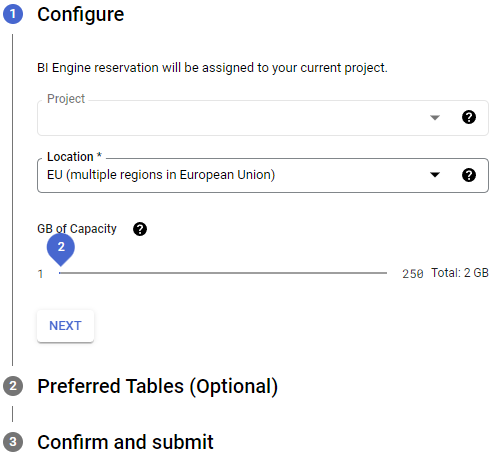
Fai clic su Avanti.
Tabelle preferite (facoltativo). Tabelle preferite consente di limitare l'accelerazione di BI Engine a un insieme specifico di tabelle. Tutte le altre tabelle utilizzano slot BigQuery regolari.
Nel campo ID tabella, specifica la tabella che vuoi accelerare utilizzando il pattern:
PROJECT.DATASET.TABLE.Sostituisci quanto segue:
PROJECT: il tuo ID progetto Google CloudDATASET: il set di datiTABLE: la tabella che vuoi accelerare
Fai clic su Avanti.
Per il passaggio 3, esamina i dettagli della prenotazione, quindi fai clic su Crea.
Dopo aver confermato la prenotazione, i dettagli vengono visualizzati nella pagina Prenotazioni.
SQL
Utilizza l'istruzione DDL ALTER BI_CAPACITY SET OPTIONS per
creare o modificare una prenotazione BI Engine.
Nella console Google Cloud , vai alla pagina BigQuery.
Nell'editor di query, inserisci la seguente istruzione:
ALTER BI_CAPACITY `PROJECT_ID.LOCATION_ID.default` SET OPTIONS ( size_gb = VALUE, preferred_tables = ['TABLE_PROJECT_ID.DATASET.TABLE1', 'TABLE_PROJECT_ID.DATASET.TABLE2']);
Sostituisci quanto segue:
PROJECT_ID: l'ID facoltativo del progetto che beneficerà dell'accelerazione di BI Engine. Se omesso, viene utilizzato il progetto predefinito.LOCATION_ID: la posizione in cui i dati devono essere memorizzati nella cache, con il prefissoregion-. Esempi:region-us,region-us-central1.VALUE: le dimensioniINT64della prenotazione per la capacità di BI Engine in gigabyte, da 1 a 250 GB. Puoi richiedere un aumento della capacità massima di prenotazione per i tuoi progetti. Gli aumenti delle prenotazioni sono disponibili nella maggior parte delle regioni e possono richiedere da 3 giorni a una settimana per l'elaborazione. L'impostazioneVALUEsostituisce il valore esistente, se presente. Se impostiNULL, il valore per questa opzione viene cancellato.TABLE_PROJECT_ID.DATASET.TABLE: l'elenco facoltativo delle tabelle a cui viene fatto riferimento a cui deve essere applicata l'accelerazione. Formato:TABLE_PROJECT_ID.DATASET.TABLE or DATASET.TABLE. Se il progetto viene omesso, viene utilizzato il progetto predefinito.
Fai clic su Esegui.
Per maggiori informazioni su come eseguire le query, consulta Eseguire una query interattiva.
bq
Utilizza il comando bq update e fornisci l'istruzione DDL (Data Definition Language) come parametro di query:
bq --project_id=PROJECT_ID update \ --bi_reservation_size=SIZE \ --location=LOCATION \ --reservation
Sostituisci quanto segue:
PROJECT_ID: l'ID del progettoSIZE: la capacità di memoria della prenotazione in gigabyte, da 1 a 250 GB. Puoi richiedere un aumento della capacità massima di prenotazione per i tuoi progetti. Gli aumenti delle prenotazioni sono disponibili nella maggior parte delle regioni e possono richiedere da 3 giorni a una settimana per l'elaborazione.LOCATION: la posizione del set di dati su cui stai eseguendo la query
Stima e misurazione della capacità
Per stimare i requisiti di capacità per una prenotazione BI Engine:
Visualizza la vista
TOTAL_LOGICAL_BYTESper determinare le dimensioni logiche della tabella e utilizzale per la prenotazione iniziale di BI Engine. Ad esempio:SELECT SUM(TOTAL_LOGICAL_BYTES) / 1024.0 / 1024.0 / 1024.0 AS logical_size_gb FROM `region-us.INFORMATION_SCHEMA.TABLE_STORAGE` WHERE TABLE_NAME IN UNNEST(["Table1", "Table2"]);
Ad esempio, per le query su un insieme di tabelle che contengono un totale di 200 GiB di dati, come best practice puoi iniziare con una prenotazione BI Engine di 200 GiB. Le query più selettive che utilizzano solo un sottoinsieme dei campi o delle partizioni disponibili potrebbero iniziare con una dimensione della prenotazione più piccola.
Esegui tutte le query che devono essere ottimizzate e che sono state create nello stesso progetto e nella stessa regione della prenotazione BI Engine. L'obiettivo è approssimare il carico di lavoro che devi ottimizzare. Il carico maggiore richiede più memoria per gestire le query. I dati vengono caricati in BI Engine dopo la ricezione della query.
Confronta la prenotazione di RAM di BI Engine con il numero di byte utilizzati,
reservation/used_bytesnelle metriche di Cloud Monitoringbigquerybiengine.Modifica la capacità di prenotazione in base ai risultati. In molti casi d'uso, una prenotazione più piccola può accelerare la maggior parte delle query, risparmiando denaro e risorse. Per ulteriori informazioni sul monitoraggio per BI Engine, consulta Monitoraggio di BI Engine.
I seguenti fattori influiscono sulle dimensioni della prenotazione BI Engine:
- BI Engine memorizza nella cache solo le colonne e le righe a cui si accede di frequente e che sono necessarie per elaborare la query.
- Quando una prenotazione viene utilizzata completamente, BI Engine tenta di scaricare i dati utilizzati meno di recente per liberare capacità per le nuove query.
- Se più query a elevato utilizzo di risorse di calcolo utilizzano lo stesso set di dati, BI Engine carica copie aggiuntive dei dati per ridistribuire e ottimizzare i tempi di risposta.
Modifica una prenotazione
Per modificare una prenotazione esistente, completa i seguenti passaggi:
Console
Per specificare un insieme di tabelle per l'accelerazione in una prenotazione esistente, segui questi passaggi:
Nella console Google Cloud , vai alla pagina BigQuery.
Nel menu di navigazione di BigQuery, fai clic su BI Engine.
Se il progetto è configurato per le tabelle preferite, nella colonna Tabelle preferite viene visualizzato un insieme di tabelle.
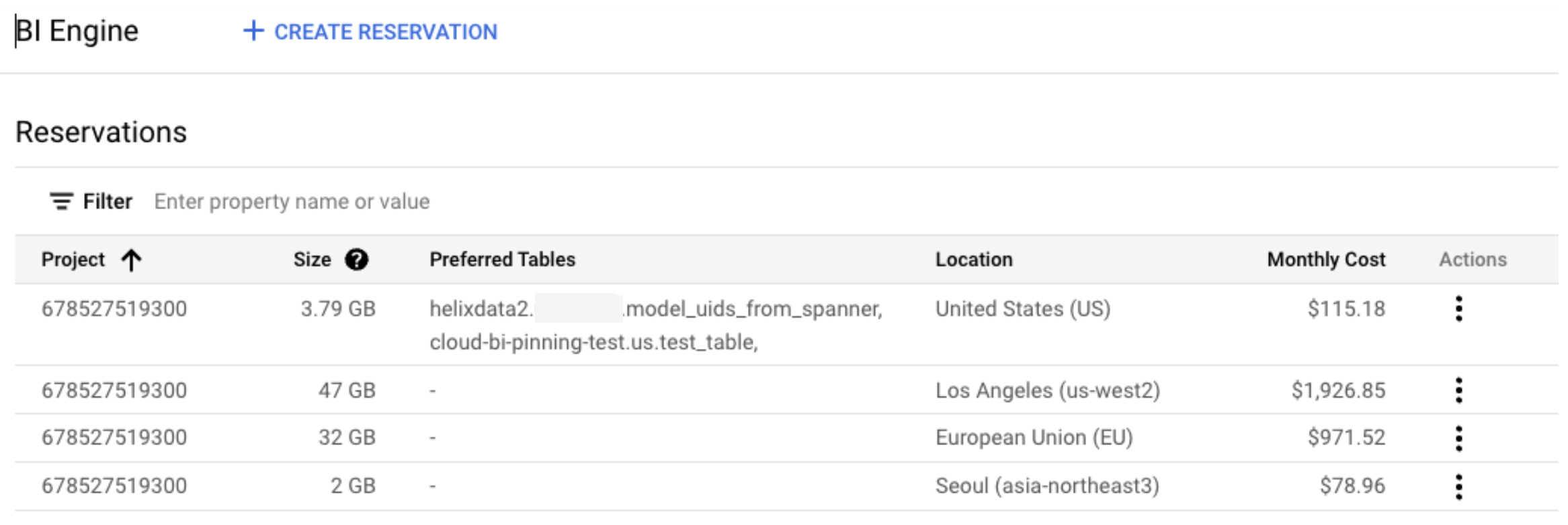
Nella riga della prenotazione da modificare, fai clic sull'icona nella colonna Azioni e poi seleziona Modifica.
Regola il cursore GiB di capacità sulla quantità di capacità di memoria che stai riservando. Fai clic su Avanti.
Tabelle preferite: per specificare un insieme di tabelle per l'accelerazione in una prenotazione esistente, nel campo ID tabella, specifica la tabella che vuoi accelerare utilizzando il pattern:
PROJECT.DATASET.TABLE.Sostituisci quanto segue:
PROJECT: il tuo ID progetto Google CloudDATASET: il set di datiTABLE: la tabella che vuoi accelerare
L'applicazione delle modifiche può richiedere fino a 10 secondi. Solo le tabelle nell'elenco delle tabelle preferite possono utilizzare l'accelerazione BI Engine.
Fai clic su Avanti.
Conferma la prenotazione modificata. Se accetti, fai clic su Aggiorna.
SQL
Puoi utilizzare l'istruzione DDL ALTER BI_CAPACITY SET OPTIONS
per creare o modificare una prenotazione BI Engine.
Nella console Google Cloud , vai alla pagina BigQuery.
Nell'editor di query, inserisci la seguente istruzione:
ALTER BI_CAPACITY `PROJECT_ID.LOCATION_ID.default` SET OPTIONS ( size_gb = VALUE, preferred_tables = [`TABLE_PROJECT_ID.DATASET.TABLE1`, `TABLE_PROJECT_ID.DATASET.TABLE2`]);
Sostituisci quanto segue:
PROJECT_ID: (facoltativo) l'ID del progetto che beneficerà dell'accelerazione di BI Engine. Se omesso, viene utilizzato il progetto predefinito.LOCATION_ID: la posizione in cui i dati devono essere memorizzati nella cache, con il prefissoregion-. Esempi:region-us,region-us-central1.VALUE: le dimensioniINT64della prenotazione per la capacità di BI Engine in gigabyte, da 1 a 250 GB. Puoi richiedere un aumento della capacità massima di prenotazione per i tuoi progetti. Gli aumenti delle prenotazioni sono disponibili nella maggior parte delle regioni e possono richiedere da 3 giorni a una settimana per l'elaborazione. L'impostazioneVALUEsostituisce il valore esistente, se presente. Se impostiNULL, il valore per questa opzione viene cancellato.TABLE_PROJECT_ID.DATASET.TABLE: elenco facoltativo di tabelle preferite a cui deve essere applicata l'accelerazione. Formato:TABLE_PROJECT_ID.DATASET.TABLE or DATASET.TABLE. Se il progetto viene omesso, viene utilizzato il progetto predefinito.
Fai clic su Esegui.
Per maggiori informazioni su come eseguire le query, consulta Eseguire una query interattiva.
Eliminazione di una prenotazione
Per eliminare una prenotazione di capacità:
Console
Nella pagina BigQuery, in Amministrazione vai alla pagina BI Engine.
Nella sezione Prenotazioni, individua la tua prenotazione.
Nella colonna Azioni, fai clic sull'icona a destra della prenotazione e scegli Elimina.
Nella finestra di dialogo Vuoi eliminare la prenotazione?, inserisci Elimina e poi fai clic su ELIMINA.
SQL
Imposta le opzioni relative alla capacità di BI Engine.
Nella console Google Cloud , vai alla pagina BigQuery.
Nell'editor di query, inserisci la seguente istruzione:
ALTER BI_CAPACITY `PROJECT_ID.LOCATION_ID.default` SET OPTIONS ( size_gb = 0);
Sostituisci quanto segue:
PROJECT_ID: (facoltativo) l'ID del progetto che beneficerà dell'accelerazione di BI Engine. Se omesso, viene utilizzato il progetto predefinito.LOCATION_ID: la posizione in cui i dati devono essere memorizzati nella cache, con il prefissoregion-. Esempi:region-us,region-us-central1.
Quando elimini tutte le prenotazioni di capacità in un progetto, BI Engine viene disattivato per quel progetto.
Fai clic su Esegui.
Per maggiori informazioni su come eseguire le query, consulta Eseguire una query interattiva.
bq
Utilizza il comando bq update
e fornisci l'istruzione DDL come parametro di query.
bq --project_id="PROJECT_ID" \ update --reservation --bi_reservation_size=0 \ --location=LOCATION
Sostituisci quanto segue:
PROJECT_ID: l'ID del progettoLOCATION: la posizione del set di dati su cui stai eseguendo la query
Verifica le informazioni di BI Engine
Puoi ottenere informazioni sulla capacità di BI Engine eseguendo query sulle
tabelle INFORMATION_SCHEMA.
Verificare lo stato della prenotazione
Per verificare lo stato della prenotazione, incluso un insieme di tavoli preferiti,
visualizza la visualizzazione INFORMATION_SCHEMA.BI_CAPACITIES utilizzando una query SQL. Ad esempio:
SELECT * FROM `<PROJECT_ID>.region-<REGION>.INFORMATION_SCHEMA.BI_CAPACITIES`;
Nella console Google Cloud , il risultato di questa query SQL è simile al seguente:
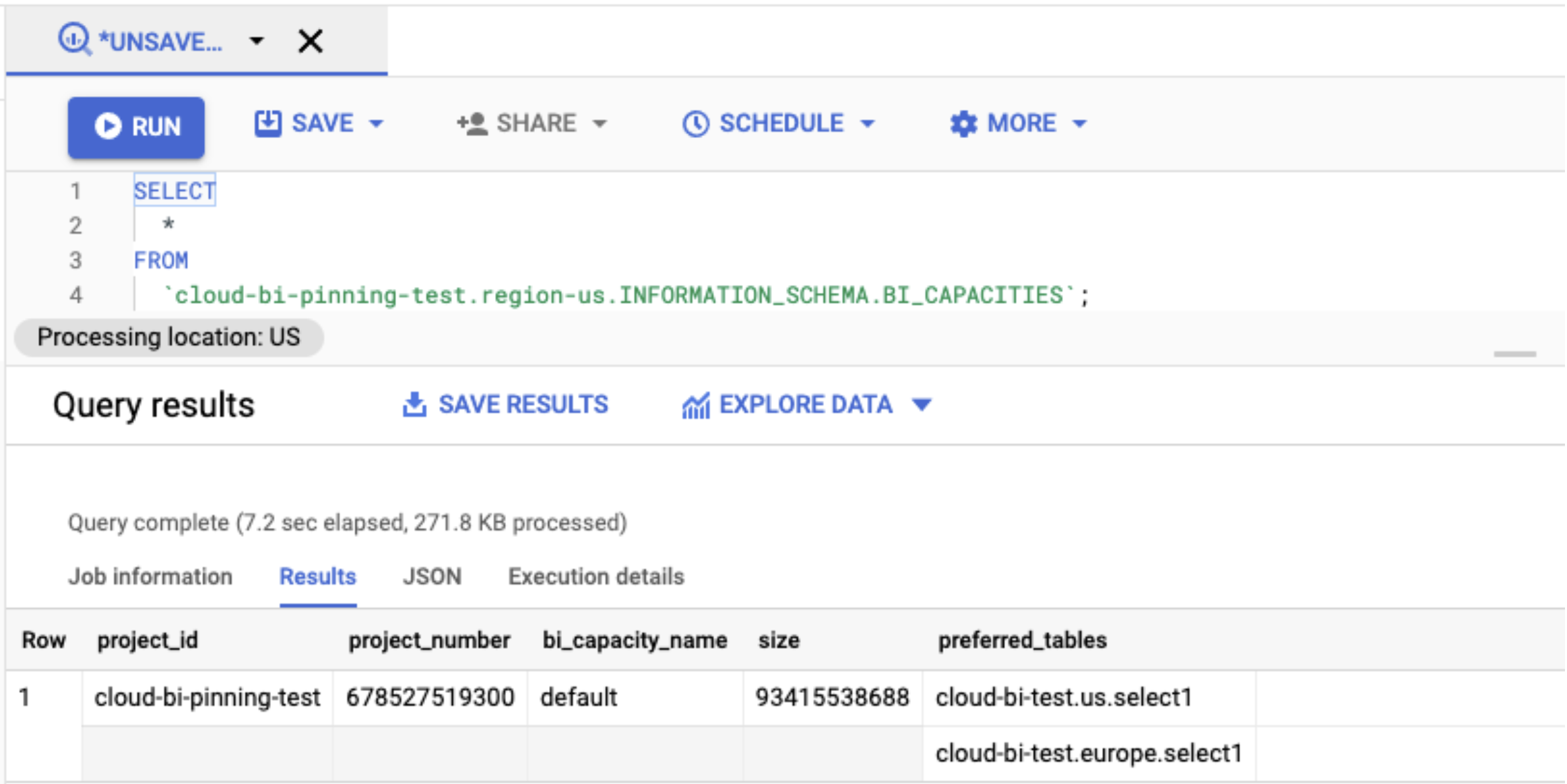
Visualizzare le modifiche alla prenotazione
Per visualizzare la cronologia delle modifiche per una determinata prenotazione, utilizza la
visualizzazione INFORMATION_SCHEMA.BI_CAPACITY_CHANGES utilizzando una query SQL. Ad esempio:
SELECT * FROM `<PROJECT_ID>.region-<REGION>.INFORMATION_SCHEMA.BI_CAPACITY_CHANGES` ORDER BY change_timestamp DESC LIMIT 3;
Nella console Google Cloud , il risultato di questa query SQL è simile al seguente:
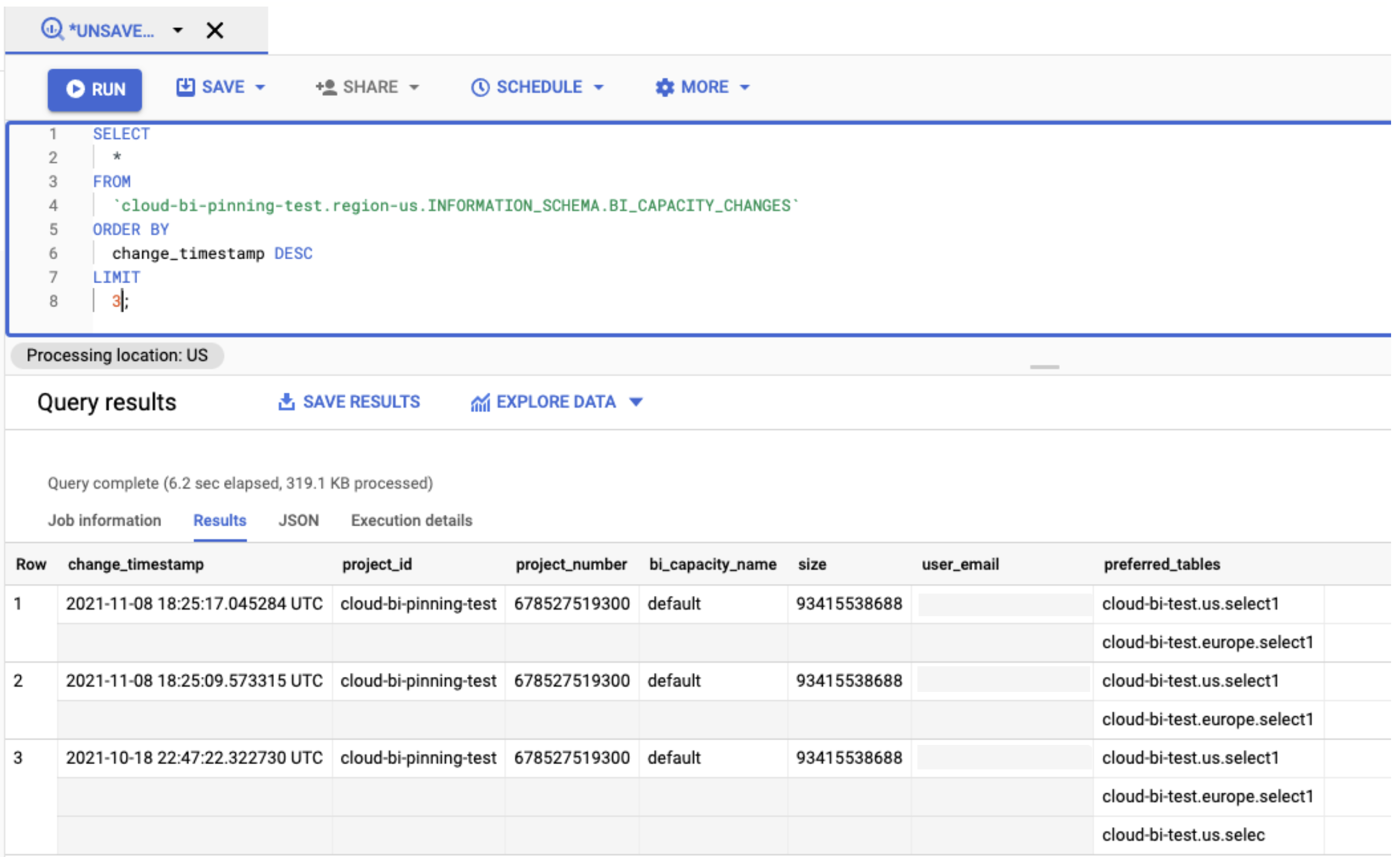
Passaggi successivi
- Scopri di più su BI Engine.
- Scopri di più sui prezzi di BI Engine.
- Analizza i dati con Looker Studio.
- Monitorare BI Engine

